Videokonverter sind weit verbreitetso ziemlich jede Plattform. Auch wenn Sie nicht über den perfekten Desktop-Videokonverter verfügen, gibt es zahlreiche Webanwendungen, mit denen Sie Videoformate konvertieren und diese verwenden können, ohne sich um die Plattformkompatibilität kümmern zu müssen. Schwieriger zu finden ist eine App, mit der Sie Ihren Videos Untertitel hinzufügen können. Free Video Converter ist, wie der Name schon sagt, a kostenlose Mac App das macht genau das. Dieses Dienstprogramm konvertiert nicht nur Videos aus verschiedenen Formaten im Batch in MP4 (einschließlich FLV in MP4), sondern bettet auch die angegebene Untertiteldatei in die konvertierte Ausgabe ein, sodass Sie sie abspielen können, wo immer Sie möchten. Das Konvertieren und Hinzufügen von Untertiteln kann in großen Mengen erfolgen, dh Sie können mehrere Mediendateien gleichzeitig konvertieren. Der einzige Nachteil dieser ansonsten vernünftigen App ist, dass sie werbefinanziert ist.
Ziehen Sie zunächst ein Video per Drag & Drop auf die Benutzeroberfläche der App. Es wird zur Konvertierung in die Warteschlange gestellt. Sie können mit demselben Drag mehrere Dateien gleichzeitig hinzufügen n Drop-Methode. Wenn Sie mit der Maus über eine in Free Video Converter gespeicherte Datei fahren, werden drei Schaltflächen angezeigt, jeweils eine zum Verschieben der Datei in der Bestellliste nach oben oder unten und ein Kreuz zum Entfernen des Videos.
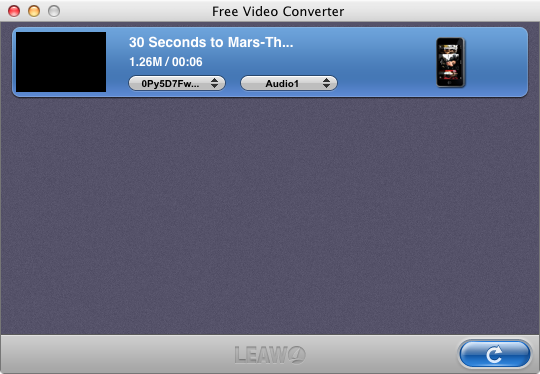
Klicken Sie zum Hinzufügen von Untertiteln zu einer Datei auf die Dropdown-Liste mit der AufschriftKeine Untertitel' und wählen Sie Untertitel hinzufügen. Wählen Sie die Untertiteldatei aus dem DialogfeldKlicken Sie auf das Aktualisierungssymbol unten im Fenster der App, um die Konvertierung zu starten. Unten im Fenster wird ein Werbebanner angezeigt. Während Sie es schließen können, wird ein anderes geöffnet, wenn Sie eine Aktion ausführen. Ein Timer zeigt Ihnen die geschätzte Zeit an, die für den Abschluss der Konvertierung benötigt wird. Vor jeder Datei in der Warteschlange werden Schaltflächen zum Anhalten und Entfernen angezeigt, falls Sie den Vorgang anhalten oder ihn insgesamt abbrechen möchten.
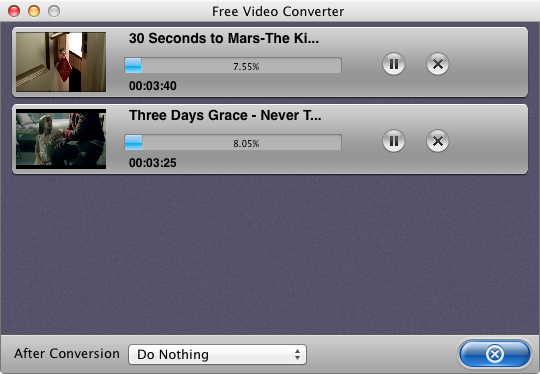
In den Einstellungen der App können Sie die Standardkodierung für Untertitel aus der Liste auswählen Allgemeines Tab. Das Konvertieren Auf der Registerkarte können Sie den Ausgabeordner auswählen, in dem die konvertierten Dateien gespeichert werden. Außerdem können Sie festlegen, was zu tun ist, wenn die Ausgabedatei bereits vorhanden ist. Mögliche Optionen in diesem Zusammenhang sind Umbenennen, Überschreiben oder Überspringen.
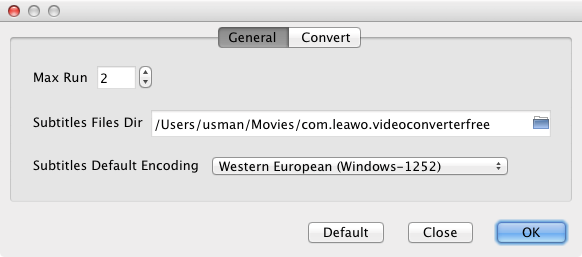
Der größte Nachteil von Free Video Converter istDie Tatsache, dass die Ausgabe ausschließlich in MP4 generiert wird und das Programm zwar Eingaben aus verschiedenen Formaten verarbeiten kann, jedoch immer eine MP4-Datei rendert, wenn die Konvertierung abgeschlossen ist. Diese Einschränkung ist mit Sicherheit streng genug, um für viele einen Deal Breaker darzustellen, aber angesichts der Beliebtheit und der breiten Unterstützung von MP4 finden Sie möglicherweise immer noch Verwendung für diese ansonsten elegante App.
Holen Sie sich den kostenlosen Video Converter aus dem Mac App Store













Bemerkungen